Jorge
This user hasn't shared any profile information
Posts by Jorge
Usar servidor smtp externo con Magento
0Aunque parezca increible Magento no tiene por defecto la opcion de usar otro servidor smtp que no sea localhost.
Para poder usar otros servidor hay dos opciones:
- Usar esta extensión de aschrode
- modificar el core del propio magento o usar esta extension.
Para modificar el core, aunque no es muy complicado si que puede producir dolores de cabeza si se actualiza, ya que eliminará nuestros cambios. Para esto recomendamos hacer una copia de los fichero que modificamos a la carpeta app/local
La información la he sacado de este hilo y funciona
http://www.magentocommerce.com/boards/viewthread/1073/P30/#t57392
Dejo aqui lo que hay que hacer.
1) Modify FILE: app/code/core/Zend/Mime.php
Change line 42:
const LINEEND = “”;
with
const LINEEND = “\n”;
IMPORTANT: leave double quotes FOR “\n”
2) ModifyFILE: app/code/core/Mage/Core/Model/Email/Template.php
2a) New getMail() function (added a block of code to specify smtp config):
public function getMail()
{
if (is_null($this->_mail)) {
/*Start of added code to specify config*/
$my_smtp_host = Mage::getStoreConfig(‘system/smtp/host’); // Take it from Magento backoffice or you can specify it here
$my_smtp_port = Mage::getStoreConfig(‘system/smtp/port’); // Take it from Magento backoffice or you can specify it here
$config = array(
‘ssl’ => ‘tls’, //optional
‘port’ => $my_smtp_port, //optional – default 25
‘auth’ => ‘login’,
‘username’ => ‘mailaccount@domain.com’,
‘password’ => ‘password’
);
$transport = new Zend_Mail_Transport_Smtp($my_smtp_host, $config);
Zend_Mail::setDefaultTransport($transport);
/*End of added code to specify config*/
$this->_mail = new Zend_Mail(‘utf-8′);
}
return $this->_mail;
}
2b) Comment those lines into send() function:
//ini_set(‘SMTP’, Mage::getStoreConfig(‘system/smtp/host’));
//ini_set(‘smtp_port’, Mage::getStoreConfig(‘system/smtp/port’));
El paso 2b no lo he hecho y funciona perfectamente.
Directorio protegido con plesk
0Al proteger una carpeta con contraseña desde plesk, en windows, pasa que los ficheros contenidos están disponibles para descargar con contraseña pero el directorio no se puede listar. Si es necesario listar el contenido entonces:
1.- Desde la opción de “Directorios protegidos con contraseña” añades el directorio que quieres proteger y le creas el usuario que quieras
2.- En este momento tienes el directorio protegido y si escribes la ruta completa a un fichero (p.e http://www.dominio.com/pruebas/documento.pdf) te pedirá usuario y contraseña para descargarlo o mostrarlo pero si pones una ruta sin fichero (p.e http://www.dominio.com/pruebas) no listará el contenido de la carpeta. Osea protege los ficheros con contraseña y no deja listarlos.
3.- Para que te deje listarlos tienes que crear un directorio virtual. Para eso te vas a directorios virtuales y creas uno nuevo con las opciones:
3.1 Ponle un nombre (p.e. pruebaspetardas o el mismo de antes)
3.2 Ruta: Deselecciona la opción “Crear directorio físico con el mismo…….” y te aparecerá una casilla nueva para poner la carpeta donde tienes los ficheros
3.3 Navegacion directorio: Finalmente selecciona la opcion “Navegación directorio”
Y ahora si, ya se lista el directorio. Para eso escribiriamos si pones www.dominio.com/pruebaspetardas.
Poner aplicación como servicio
0Para poner una aplicación como servicio necesitamos lo primero descargarnos Windows Server 2003 Resource Kit Tools
Una vez descargado lo que nos insteresa son los comandos INSTSRV.EXE y SRVANY.EXE. Instsrv.exe crea o eliminar servicios en el sistema y Srvany.exe nos permite ejecutar las aplicaciones como servicio. Para crear entonces nuestro nuevo servicio lo que haremos será poner srvany.exe como servicio y a este ponerle como parametro la aplicacion que nos interesa.
Paso 1:
ruta-al-comando-INSTSRV.EXE Mi Servicio ruta-al-comando-SRVANY.EXE
Donde “ruta-al-comando-instsrv.exe” es, como parece logico, la ruta donde se encuentra dicho comando. Claro, esto tenemos que especificarlo en caso de que no hayamos incluido ese comando comando en la variable del sistema “PATH”. Luego escribimos el nombre que queremos dar a nuestro nuevo servicio (“Mi Servicio”). Y por ultimo la ruta hacia el comando “srvany.exe”. Por ejemplo, supongamos que llamamos a nuestro nuevo servicio “DDService”, el comando seria de esta forma:
C:\Program Files\Windows\windows Resource Kits\Tools\instsrv.exe DDService C:\Program Files\Windows\windows Resource Kits\Tools\srvany.exe
Paso 2:
Ya tenemos el servicio, ahora debemos indicar en el registro la ruta hacia la aplicacion. Para esto abrimos en editor del registro (regedit.exe). Y nos movemos hacia la siguiente clave del registro:
HKEY_LOCAL_MACHINE\SYSTEM\CurrentControlSet\Services\
Aqui buscamos la clave correspondiente al servicio que acabamos de crear, de acuerdo a este ejemplo debe llamarse “DDService”. Una vez alli crearemos una nueva sub-clave con nombre “Parameters” y dentro de esta clave crearemos una clave alfanumerica que llamaremos “Application”. Esta clave del registro sera la que indicara la ruta hacia el ejecutable de la aplicacion que queremos ejecutar como servicio, asi que haremos doble clic encima de “Application” y escribiremos la ruta hacia nuestro ejecutable, por ejemplo, C:\Program Files\DD\DDservice.exe”.
Ya tenemos la aplicacion como servicio. Solo nos queda ir a servicios e iniciarlo o reiniciar el equipo.
Como cambiar el tamaño del fichero pst de Outlook
0En principio si el fichero de outlook te alcanza los 2 GB que lleva por defecto es porque estás almacenando demasiadas cosas y no sigues una buena politica de archivar elementos antiguos.
Si aun así necesitas aunmentar el tamaño en la página de microsoft http://support.microsoft.com/kb/832925/es tenemos como hacerlo.
Hago un resumen
- Haga clic en Inicio y, a continuación, haga clic en Ejecutar.
- En el cuadro Abrir, escriba regedit y haga clic en Aceptar.
- En el panel izquierdo, expanda Mi PC y, a continuación, expanda HKEY_CURRENT_USER.
- Expanda Software y, después, expanda Policies.
- Expanda Microsoft y, a continuación, expanda Office.
- Expanda 11.0 para Outlook 2003 y 12.0 para Outlook 2007 y, a continuación, expanda Outlook.
- Haga clic en PST y, a continuación, haga clic con el botón secundario del mouse (ratón) en MaxFileSize en el panel derecho.
- Haga clic en Modificar y escriba el valor en el cuadro Información del valor.
- Haga clic en Aceptar.
- Haga clic con el botón secundario del mouse en WarnFileSize y repita los pasos 8 a 9.
- Haga clic con el botón secundario del mouse en MaxLargeFileSize y repita los pasos 8 a 9.
- Haga clic con el botón secundario del mouse en WarnLargeFileSize y repita los pasos 8 a 9.
Nota: quizás tenga que crear los valores del Registro si no existen. Si los valores del Registro no existen, siga estos pasos para crearlos.
- Haga clic en Inicio y en Ejecutar, escriba Regedit y haga clic en Aceptar.
- En el panel izquierdo, expanda la siguiente clave del Registro:
En Outlook 2007
HKEY_CURRENT_USER\Software\Policies\Microsoft\Office\12.0\OutlookEn Outlook 2003
HKEY_CURRENT_USER\Software\Policies\Microsoft\Office\11.0\Outlook - En el menú Edición, seleccione Nuevo y haga clic en Clave.
- Escriba PST y presione ENTRAR.
- En el menú Edición, seleccione Nuevo y haga clic en Valor DWORD.
- Escriba MaxFileSize y presione ENTRAR dos veces.
- En el cuadro de diálogo Editar valor DWORD, escriba el valor en el cuadro Información del valor y haga clic en Aceptar.
- Repita los pasos 3 a 7 para crear otro valor DWORD WarnFileSize.
- Repita los pasos 3 a 7 para crear otro valor DWORD MaxLargeFileSize.
- Repita los pasos 3 a 7 para crear otro valor DWORD WarnLargeFileSize y cierre el Registro.
Para MaxLargeFileSize y WarnLargeFileSize los valores máximos son 00005000 y para MaxFileSize y WarnFileSize son 7C004400
Técnicas SEO y marketing online
1Últimamente en todas mis quedadas con mis amigos hay varios temas recurrentes en todas las conversaciones: la crisis, el calor, pelar al que no está y por supuesto… “Oye, ¿que tengo que hacer para salir el primero en google?”.
La mayoría de estos amigos tienen “el tipico amigo” que se colocó primero enseguida y casi sin hacer nada, y por supuesto gratis ;), por lo que nunca entienden cuando les digo que no es tan facil.
Con este post pretendo suavizar las dudas sobre la optimización para buscadores (SEO) y todo lo que respecta a marketing online.
Para empezar aquí aporto un enlace a un articulo de google “Optimización de motores de búsqueda (SEO)” donde nos comenta claramente que nadie puede garantizar la primera posición y mucho menos rápidamente.
Por otro lado os dejo un enlace a otro blog muy interesante donde se resume ampliamente todos los conceptos y sus acciones. Tutorial SEO
Añadiré también que es importante para el trabajo de optimización posterior el incluir en nuestra web a google analitics
En resumen tenémos que diferenciar entre:
1.- Marketing basado en posicionamiento: Es la accion mas técnica y corresponde con el desarrollo propio de la web, donde influye la calidad de su programación, del contenido y de su mantenimiento. Es este caso es importante evaluar desde el nombre del dominio hasta su alojamiento, pasando por su contenido y por supuesto la estructura de la web y su sitemap.
2.- Marketing directo: Se basa en la publicidad online y en el pago por click.
3.- Marketing viral: Es el mas de moda actualmente y se basa en el boca a boca usando las redes sociales.
Ninguno de los 3 tipos de actuaciones son “gratis”. Entrecomillo lo de gratis porque, aunque no se paga a ninguna empresa por aparecer (la publicidad directa si), conlleva un coste temporal y por lo tanto economico tanto su correcto desarrollo como su seguimiento.
Espero ayudar con este enlace a todos aquellos que empiezan y tienen dudas así como a aquellos profesionales que necesitan ponerse al dia.
Obtener feed rss de una categoria en blogger
0Si queremos obtener solo los posts de una categoria en blogger, la manera seria
http://nombre.blogspot.com/feeds/posts/default/-/Categoria
La categoria debe estar escrita correctamente. Si queremos saber la categoria correctamente escrita solo tendremos que pulsar sobre la lista de categorias y nos saldrá algo asi
http://nombre.blogspot.com/search?label=Categoria
Lo que esté despues de label es nuestra categoría.

Multiples IE.
0Para aquellas veces en las que la compatibilidad con los navegadores antiguos es obligatoria aqui expongo una herramienta indispensable mediante la cual poder tener multiples versiones de internet explorer.
La herramienta llamada IETester está desarrollada por una empresa francesa llamada Core Services que ademas tiene algunas otras utilidades interesantes para el debug de webs.
Recuperara autocompletar direcciones de outlook
0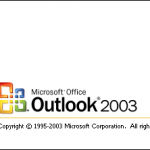 En mas de una reinstalación en mis clientes me he contrado con el problema de que la agenda se encuentra casi vacía o muy incompleta. Sinembargo el cliente asegura y reasegura que el tenia esas direcciones.
En mas de una reinstalación en mis clientes me he contrado con el problema de que la agenda se encuentra casi vacía o muy incompleta. Sinembargo el cliente asegura y reasegura que el tenia esas direcciones.
Otro escenario es que aunque tenga la agenda completa no funciona la opcion de autocompletar de outlook (NK2 NickName Cache) o si tiene el NK2 pero corrupto.
El sistema NickName no usa la agenda para nada. Por eso mucha gente que usamos este servicio pensamos que se guarda en la agenda y luego vienen las sorpresas.
Vamos al grano. Outlook se crea su propia agenda con los correos entrantes. Este fichero de extensión .NK2 se suele almacenar en C:\Documents and Settings\[USUARIO]\Datos de programa\Microsoft\Outlook) y que solo puede almacenar hasta 1000 entradas. Cuando se supera esta cifra se eliminan los mas antiguos.
Lo recomendable es hacer copia de este fichero, pero la realidad es que nunca se hace así que voy a contar como regenerarlo. El problema es que solo se regenara para los contenidos en la agenda. Aunque he comprobado algunos programas gratuitos y alguno de pago la realidad es que ninguno a funcionado al 100%. El único sistema que ha funcionado es el que encontre en http://www.logindesarrollos.com/nk2/.
Resumo:
- Buscar el archivo NK2 y borrarlo. Si se quiere se puede hacer una copia, renombrar la extension o lo que sea.
- Desconectar el equipo de internet o poner outlook en “Modo sin conexión”. IMPORTANTISIMO ya que enviaremos un correo a todos.
- Crear un nuevo mensaje poniendo en el para toda la agenda o las direcciones del NK2 recuperado en caso de estar corrupto. Poner en lotes de 600.
- Enviar el correo.
- Como no hay conexión se quedará en la bandeja de salida. Eliminalo para que no lo envie.
- Cierra outlook y vuelve a conectar internet
En fin, en http://www.logindesarrollos.com/nk2/ lo explican fonomenal aunque, insisto lo mejor es acordarse de hacer copias de este fichero y será todo mas rápido.
Ligthbox javascript. Como hacer popup sin ventanas.
0Para aquel que no tenga muy claro lo que es un Lightbox lo explicaré brevemente y de manera global. Son scripts que se usan para mostrar contenidos(principalmente su uso es con imágenes) por encima del contenido actual, sin tener que recargar la página. Es ese efecto que vemos en ocasiones donde el contenido se poner oscuro y por encima se muestra algo. En pocas palabras, un popup pero mas chulo.
Existen infinidad de script que hacen esto pero aqui voy a poner 8 que me parecen dignos de ser mencionados. Cada uno tiene sus ventajas y desventajas aunque yo me inclino por ShadowBox.js.
- LightBox 2: In Lightbox 2. Solo permite usar imágenes. Permite agrupar imágnes y mostrarlas en slideshow con la posibilidad de especificar transiciones. Usa Prototype Framework y Scriptaculous Effects Library.
- ThickBox 3.1: Es similar a Lightbox pero permite usar texto, inline frames, y tiene módulo de login. ThickBox está desarrollado sobre jQuery library (creo). No tiene transiciones.
- MultiBox: Parecido a lightbox pero también soporte flash, video, mp3s, y html. Desarrollado sobre MooTools.
- GreyBox: Se usa para mostrar websites e imagenes. Como punto positivo tiene que no usa ninguna librería externa y ocupa ¡solo 22 KB!.
- SexyBox: SexyBox tampoco usa ningún framework externo. Solo puede mostrar texto. No estoy seguro pero me parecio ver que también soporta algo de imágenes, pero la verdad es que no lo he probado.
- ShadowBox.js: Shadowbox soporta un montón de formatos incluido imagenes, QuickTime, Windows Media Player, Flash, Flash video, HTML, y páginas webs externas. Como ya he comentado es mi preferido, es bastante configurable y tampoco usa ningún framework externo. Como punto negativo diré que su documentación es escasa y bastante mala.
- LightView: No está nada nada mal ya que también puede usar imagenes, QuickTime, Windows Media Player, Flash, Flash video y HTML. Usa Prototype y Scriptaculous.
- GMapsOverlay: Este me resultó gracioso. No lo he usado, pero según comenta solo vale trabaja con Google maps.Desarrollado sobre MooTools.
Como crear un lector de FEEDS en tu web
0Siempre he tenido la curiosidad de como acceder a las noticias de mi blog y mostrarlas en mi web. Existen infinidad de widgets que lo hacen solo aunque la mayoria o son para otros sistemas, o no combinana diferentes FEEDS o el diseño está muy limitado. En fin, que al final me decidi a hacerlo por mi mismo.
Para hacerlo me encontre esta interesantisima librería llamada Simplepie la cual, es muy pocos pasos, te permite acceder a los contenidos de tus blogs. Eso si, es PHP.
La documentación es bastante buena y los ejemplos son lo suficientemente completos como para entender su funcionamiento en menos de 5 minutos.